Стиснення файлів для зменшення їх розміру єщо ми все зробили, або для економії місця на диску, або для полегшення та швидшого надсилання електронною поштою. Для платформи Windows доступно безліч програм для стиснення файлів, і дуже мало з них обійдеться вам у будь-що. Мак, однак, інша історія. Утиліта архівації Mac за замовчуванням піклується про більшість форматів стиснення, як і Унархівер, відомий додаток для стиснення та вилучення файлів. Однак zip-архіви, захищені паролем, різні. Кека це платний додаток для Mac, який обробляє звичайний файлфункції стиснення та вилучення, а також можуть створювати та відкривати захищені паролем файли (за умови наявності пароля; це не для злому паролів). Додаток підтримує 7Z, ZIP, TAR, GZIP та BZIP2, дозволяє захистити файли паролем та розділити файли за розміром, придатним для запису на компакт-диск або DVD. Keka коштує $ 1,99 в магазині додатків Mac, але якщо ви хочете, щоб старіша версія програми (яку ми протестували), ви можете безкоштовно завантажити її з веб-сайту розробника.
Запустіть додаток і виберіть формат, до якого ви хочете стиснути файл із Формат випадаючий. Виберіть метод стиснення, і якщо ви стискаєте особливо великий файл, який ви хочете записати на компакт-диск або DVD, розділіть відповідний файл відповідно, вибравши потрібний розмір. Розміри залежать від пристрою зберігання, для якого вони підходять. Введіть пароль у Пароль поле, а потім перетягніть файли, які ви хочете стиснути, на піктограму програми (згорнутий бронежилет, як виглядає) на Доці.

Якщо ви просто хочете витягнути вмістзаархівований файл, перетягніть файл та перетягніть його на значок програми. Якщо файл захищений паролем, він попросить вас ввести пароль для завершення вилучення.
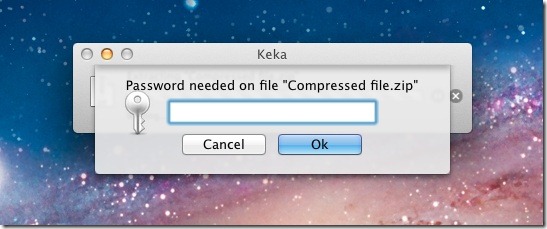
Щоб установити значення за замовчуванням стиснення, перейдіть до налаштувань програми та виберіть формат та метод стиснення, з допомогою якого програма завжди запускатиметься Загальні вкладка. Щоб встановити, як додаток поводитиметься кожного разу, коли файл потрапляє на його значок, перейдіть до сторінки Дії на вкладці в налаштуваннях і виберіть або витягнути файл, стиснути файли або автоматично визначити, який тип файлу це, і виконати відповідну функцію автоматично.
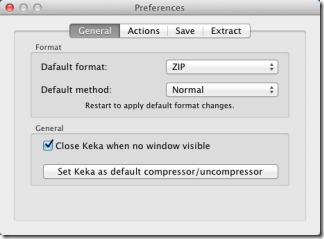
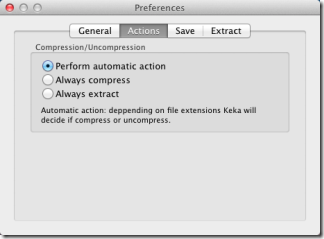
Щоб вибрати, зберігати чи відкидати оригінальні файли, а також де зберегти стиснуті та витягнуті файли після того, як програма обробила їх, перейдіть до Зберегти і Витяг на вкладках у налаштуваннях програми та вибирайте або зберігати або відкидати оригінальні файли, а також зберігати витягнуті або стиснуті файли в тому самому місці, де і джерело.
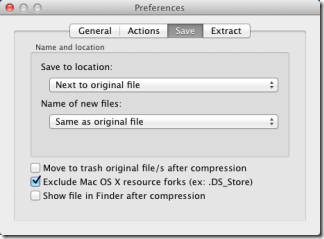
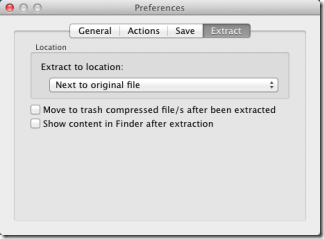
Додаток - хороша альтернатива за замовчуваннямархівна утиліта, оскільки вона може витягувати захищені паролем файли, видаляти безлад, створений пам’яттю, що вивішує оригінальні файли, і розділяти файли на кілька частин для запису на компакт-диски та DVD-диски.
Отримайте Keka з магазину додатків Mac













Коментарі